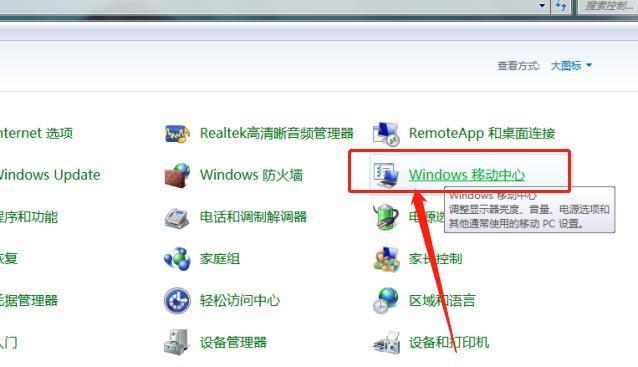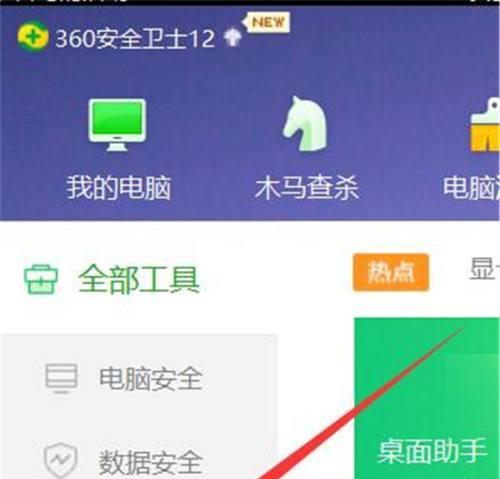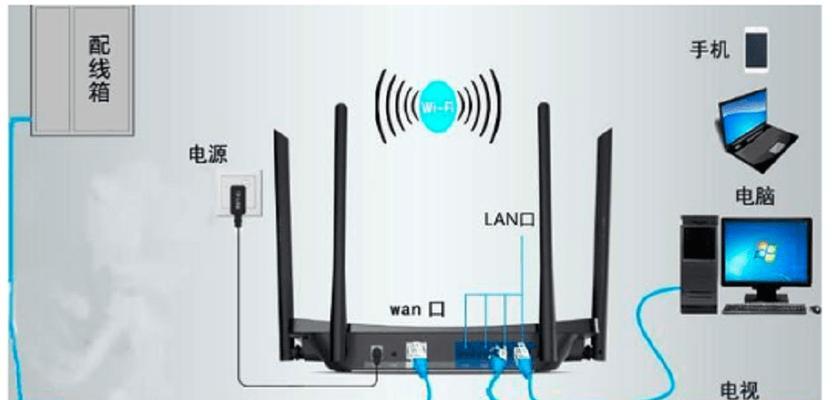如今,电脑已经成为人们日常生活和工作中必不可少的工具之一。然而,有时我们可能会遇到电脑无法上网的问题。这不仅令人沮丧,还会对工作和学习产生影响。本文将探讨电脑无法上网的原因,并提供实用的解决方法,帮助读者快速解决这一困扰。
网络连接问题:以太网线未插好
有时候电脑无法上网可能是由于网络连接问题所导致的,比如以太网线未插好。在确认电脑和路由器之间的以太网线连接正常后,我们可以尝试重新插拔以太网线,确保插入稳固,并检查网络连接是否正常。
网络连接问题:Wi-Fi信号较弱
另一个导致电脑无法上网的常见原因是Wi-Fi信号较弱。我们可以通过调整路由器位置或使用信号增强器来提高信号强度。确保电脑与路由器之间没有障碍物也是保持良好信号的关键。
网络设置问题:IP地址冲突
有时候电脑无法上网是由于IP地址冲突所导致的。我们可以打开命令提示符窗口,输入“ipconfig/release”释放当前IP地址,再输入“ipconfig/renew”重新获取IP地址。这样通常可以解决IP地址冲突问题。
网络设置问题:DNS服务器设置错误
如果电脑无法上网且网络连接正常,那么可能是DNS服务器设置错误所致。我们可以打开网络连接属性,手动更改DNS服务器设置为公共DNS服务器,如谷歌公共DNS服务器(8.8.8.8和8.8.4.4),然后重新连接网络,通常可以解决这个问题。
网络设置问题:代理服务器配置错误
有时候电脑无法上网可能是由于代理服务器配置错误所导致的。我们可以打开Internet选项,进入连接选项卡,取消勾选代理服务器选项,然后重新连接网络,通常可以解决这个问题。
防火墙问题:防火墙阻止了网络连接
有时候电脑无法上网可能是由于防火墙阻止了网络连接所导致的。我们可以打开防火墙设置,将对应的程序添加到信任列表中,或者暂时关闭防火墙,然后重新连接网络。
操作系统问题:网络适配器驱动程序需要更新
电脑无法上网还可能是由于操作系统问题所致。我们可以打开设备管理器,找到网络适配器,检查是否有驱动程序更新。如果有新的驱动程序可用,我们可以尝试更新驱动程序,然后重新连接网络。
恶意软件问题:电脑感染了病毒或恶意软件
有时候电脑无法上网是由于电脑感染了病毒或恶意软件所导致的。我们可以运行杀毒软件进行全面扫描,清除电脑中的病毒和恶意软件。同时,建议定期更新杀毒软件和操作系统,以保护电脑安全。
DNS缓存问题:清除DNS缓存
有时候电脑无法上网可能是由于DNS缓存问题所导致的。我们可以打开命令提示符窗口,输入“ipconfig/flushdns”命令来清除DNS缓存,然后重新连接网络。
路由器问题:重启路由器
如果以上方法均无效,那么可能是路由器本身存在问题。我们可以尝试重启路由器,等待一段时间后再重新连接网络,通常可以解决路由器相关的问题。
网络服务商问题:联系网络服务商
如果以上方法仍然无效,那么可能是网络服务商的问题。我们可以联系网络服务商,向他们咨询并报告问题,让他们协助解决电脑无法上网的困扰。
操作系统问题:重新安装操作系统
如果电脑无法上网且经过多次尝试仍然无效,那么可能是操作系统本身存在问题。在备份重要数据后,我们可以尝试重新安装操作系统,以解决问题。
硬件故障问题:检查硬件连接是否正常
有时候电脑无法上网可能是由于硬件故障所致。我们可以检查硬件连接是否正常,如网卡是否插好、网线是否损坏等,并尝试更换相关硬件以排除故障。
网络供电问题:检查电源供应是否正常
另一个导致电脑无法上网的原因是网络供电问题。我们可以检查路由器和电脑的电源供应是否正常,并尝试更换电源适配器或插座来解决问题。
专家帮助:请教专业人士
如果以上方法均无效,我们可以寻求专业人士的帮助,如电脑维修技术人员或网络工程师。他们可能会提供更深入的诊断和解决方案,以帮助我们解决电脑无法上网的问题。
电脑无法上网可能由于网络连接问题、网络设置问题、防火墙问题、操作系统问题、恶意软件问题、硬件故障等多种原因所致。通过检查网络连接、调整设置、更新驱动程序、清除缓存等方法,我们可以解决大多数电脑无法上网的问题。在遇到复杂情况时,不妨向专业人士寻求帮助,以确保问题得到有效解决。